Kuo skiriasi „OneDrive“ ir „OneDrive for Business“?

„Microsofts OneDrive“ saugyklos debesyje paslauga leidžia pasiekti failus, kad ir kur būtumėte. Bendrovė iš tikrųjų palaiko du skirtingus, bet panašius pavadinimus
Šiame vadove apžvelgsime OneDrive ir OneDrive for Business skirtumus.
„Microsoft“ „OneDrive“ debesies saugyklos paslauga leidžia pasiekti failus, kad ir kur būtumėte. Bendrovė iš tikrųjų palaiko dvi skirtingas, bet panašiai pavadintas OneDrive versijas. Nesvarbu, ar naudojate „OneDrive“, ar atskirą „OneDrive“ verslui, priklauso nuo to, ką išsaugosite debesyje ir kaip jums reikės jį pasiekti.
„OneDrive“ yra „Microsoft“ klientams skirtas debesis. Jį rasite savo asmeninėje „Outlook“ paskyroje ir automatiškai susietą sistemoje „Windows 10“. „OneDrive“ skirta saugoti failus, nuotraukas ir muziką, kurias kaupiate patys ir kartu su draugais bei šeima.
Priešingai, „ OneDrive“ verslui yra speciali „OneDrive“ versija, prieinama „Office 365“ verslo planų ir „SharePoint“ komandos svetainių vartotojams. Jį tvarko jūsų organizacija ir saugo jūsų darbo failus, kad galėtumėte bendradarbiauti su kolegomis. Praktiškai jis turi tas pačias funkcijas, kaip ir vartotojams skirtoje OneDrive versijoje, praplėstas papildomais organizavimo ir administravimo gebėjimais, kad tiktų verslo aplinkai.
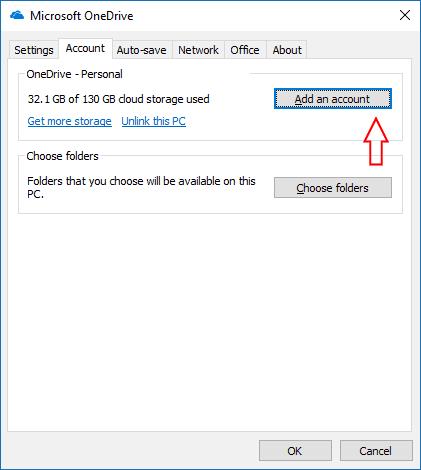
Situacija tampa sudėtingesnė, kai norite atsisiųsti OneDrive failus į savo kompiuterį. „OneDrive“ programa, įtraukta į „Windows 10“, jau sinchronizuos jūsų failus iš jūsų asmeninio debesies, darant prielaidą, kad esate prisijungę prie „Windows“ naudodami „Microsoft“ paskyrą. Ši programa taip pat gali sinchronizuoti OneDrive for Business failus, jei pridedate paskyrą meniu Nustatymai. Prisijunkite naudodami savo darbo kredencialus ir jūsų verslo failai bus pasiekiami neprisijungę.
Nors „OneDrive“ programa gali sinchronizuoti verslo paskyras, „Microsoft“ taip pat siūlo specialų „OneDrive“ verslui sinchronizavimo klientą, įdiegtą kaip „Office 365“ dalį. Pagrindinės programos turėtų pakakti daugeliu atvejų, tačiau kai kuriais atvejais turėsite naudoti „OneDrive“ verslui. Tai leidžia atsisiųsti failus, saugomus SharePoint dokumentų bibliotekose arba SharePoint serveryje.
Jei jūsų organizacija naudoja šias „SharePoint“ funkcijas, turėsite naudoti „OneDrive“ verslui klientą, kad galėtumėte jas pasiekti savo kompiuteryje. „Microsoft“ palaipsniui sujungia visas „OneDrive for Business“ funkcijas į „Windows 10“ „OneDrive“ programą, tačiau dokumentų bibliotekos šiuo metu vis dar yra išskirtinės senajam verslo klientui.
„OneDrive“ verslui programa taip pat turi keletą apribojimų, kuriuos svarbu žinoti. Skirtingai nuo vartotojų „OneDrive“ programos, joje yra 20 000 elementų sinchronizavimo apribojimas. Kiekvienas failas taip pat ribojamas iki 2 GB didžiausio dydžio, todėl gali prireikti naudoti žiniatinklio sąsają, jei nuolat debesyje saugote didelius failus.
„Microsoft“ „OneDrive“ padėtis nėra tokia paprasta, kaip atrodo iš pirmo žvilgsnio. Nors prekės ženklo kūrimas galėtų būti labiau suderintas, ateityje turėtų būti patobulinimų, jei „Microsoft“ pridės „SharePoint“ sinchronizavimą prie pagrindinės „OneDrive“ programos. Jums nereikėtų naudoti senojo verslo kliento, nebent esate organizacijoje, kuri remiasi „SharePoint“, todėl „Windows 10“ integruota programa yra tinkama versija visiems kitiems. Tikslų suskirstymą, kada naudoti kiekvieną programą, galite gauti „Microsoft Office“ palaikymo puslapiuose .
„Windows 10“ suteikia daugybę pelės tinkinimo parinkčių, todėl galite lanksčiai nustatyti, kaip veikia jūsų žymeklis. Šiame vadove gerai pasimokykite, kaip efektyviai naudoti savo pelę.
Sužinokite, kaip paaukoti Robux savo draugams Roblox platformoje. Šiame straipsnyje rasite efektyvius metodus, kaip pasidalinti Robux greitai ir lengvai.
Išsamus vadovas, kaip <strong>atšaukti „Netflix“</strong> prenumeratą ir atsisakyti paskyros. Sužinokite, kokios yra priežastys ir procesas, kaip tai padaryti.
Sužinokite, kaip daryti geresnes asmenukes su išmaniojo telefono kamera, naudojant efektyvius patarimus ir gudrybes.
Kaip atkurti gamyklinius Meta Quest 2 suraskite visus paslapčių ir gudrybių sprendimus, kad pagerintumėte savo virtualios realybės patirtį.
Sužinokite, kas peržiūrėjo jūsų „Instagram“ profilį, naudojant efektyvius įrankius ir strategijas. Išsiaiškinkite, kaip sekti savo „Insta“ persekiotojus!
Kaip įjungti nuotolinio darbalaukio ryšius „Windows 10“: žingsniai, patarimai ir priemonės, kad būtų galima pasiekti kompiuterį nuotoliniu būdu. Sužinokite daugiau apie „Windows Remote Desktop Connection“.
Pasitaiko atvejų, kai pokalbio draugas gali jus suerzinti ir nenorite, kad jis matytų jūsų istorijas ar žavesius. Tokiu atveju sužinokite, kaip pašalinti arba užblokuoti ką nors „Snapchat“.
Kaip pataisyti, kad „Nintendo Switch“ neįsijungtų? Štai 4 paprasti sprendimai, kaip ištaisyti, kad „Nintendo Switch“ neįsijungtų.
Gaukite atsakymus į „Android“ problemą: kaip iš naujo paleisti telefoną be maitinimo mygtuko? Aptarti šeši geriausi būdai iš naujo paleisti telefoną nenaudojant maitinimo mygtuko.









